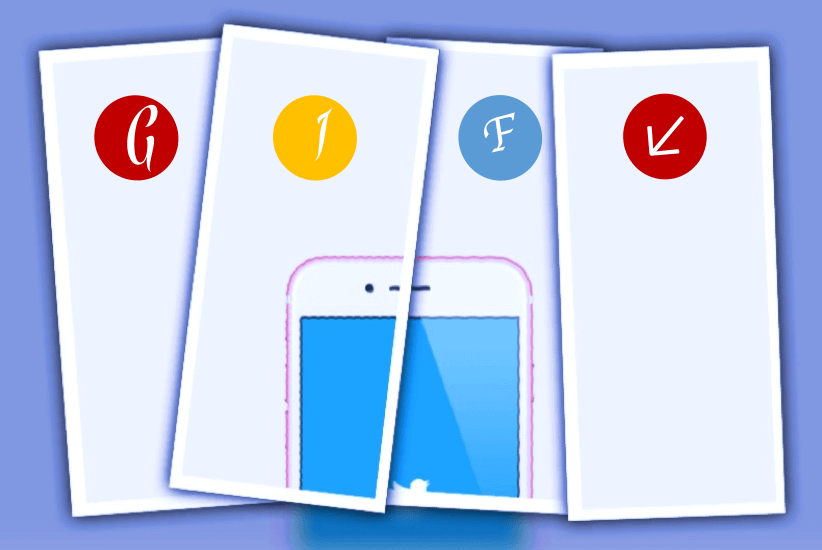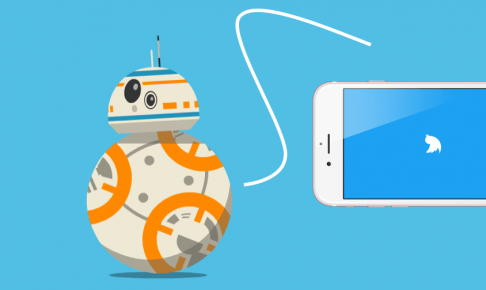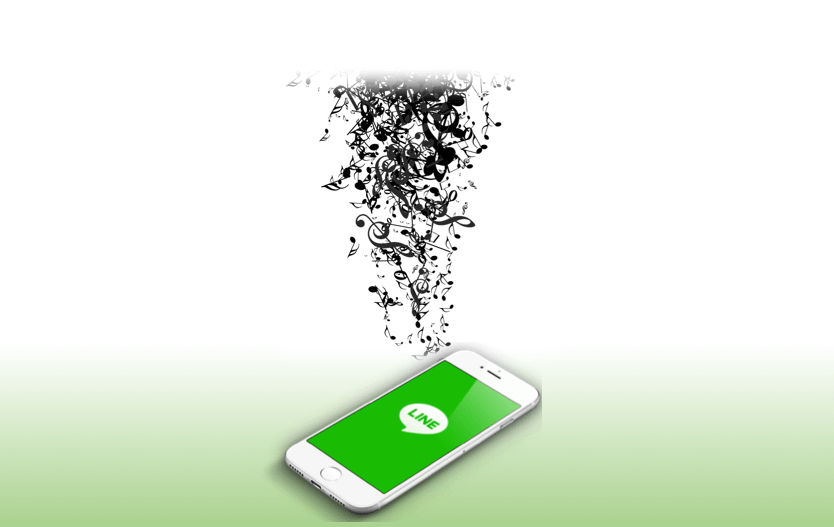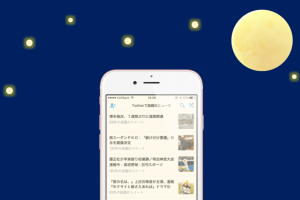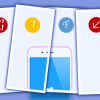Twitterでは、動物の面白いGIFアニメや神業のような凄いスポーツGIFアニメなどを見る機会が結構多いですよね。Twitterの公式ツイートによると2015年の一年間の間に約1億ものGIFがユーザー間で共有されているとのこと。
それだけGIFは影響力が高い!そんな中、知っておくと便利なのがiPhone・PCへのGIFの保存方法です!これを知っておけば周りの友人や家族に見せる時、またはFacebookやLINEなどでも共有したい時にいつでも動画を引っ張り出してこれます。
PCへの保存は非常に楽ですが、iPhoneにGIFアニメを保存する場合はMP4ファイルの保存ができるアプリを使う必要があります!ここでは、Twitter上の面白いGIFアニメ達を簡単にiPhoneの写真アプリに保存する方法をご紹介。
それではさっそくいってみましょー!
iPhone、iPadへの保存方法

iPhoneやiPad内にTwitterのGIFアニメを保存したい時は、この「Clipbox」というアプリを使いましょう!
事前にインストールしておく事をお勧めします。
 Clipbox
Clipbox
価格:無料
カテゴリ: ユーティリティ, 仕事効率化
操作方法
まずは保存したいGIFアニメがあるTwitterページをTwitterの公式アプリで開きましょう。
目的のGIFアニメを確認できたら、一度再生ボタンをタップ!
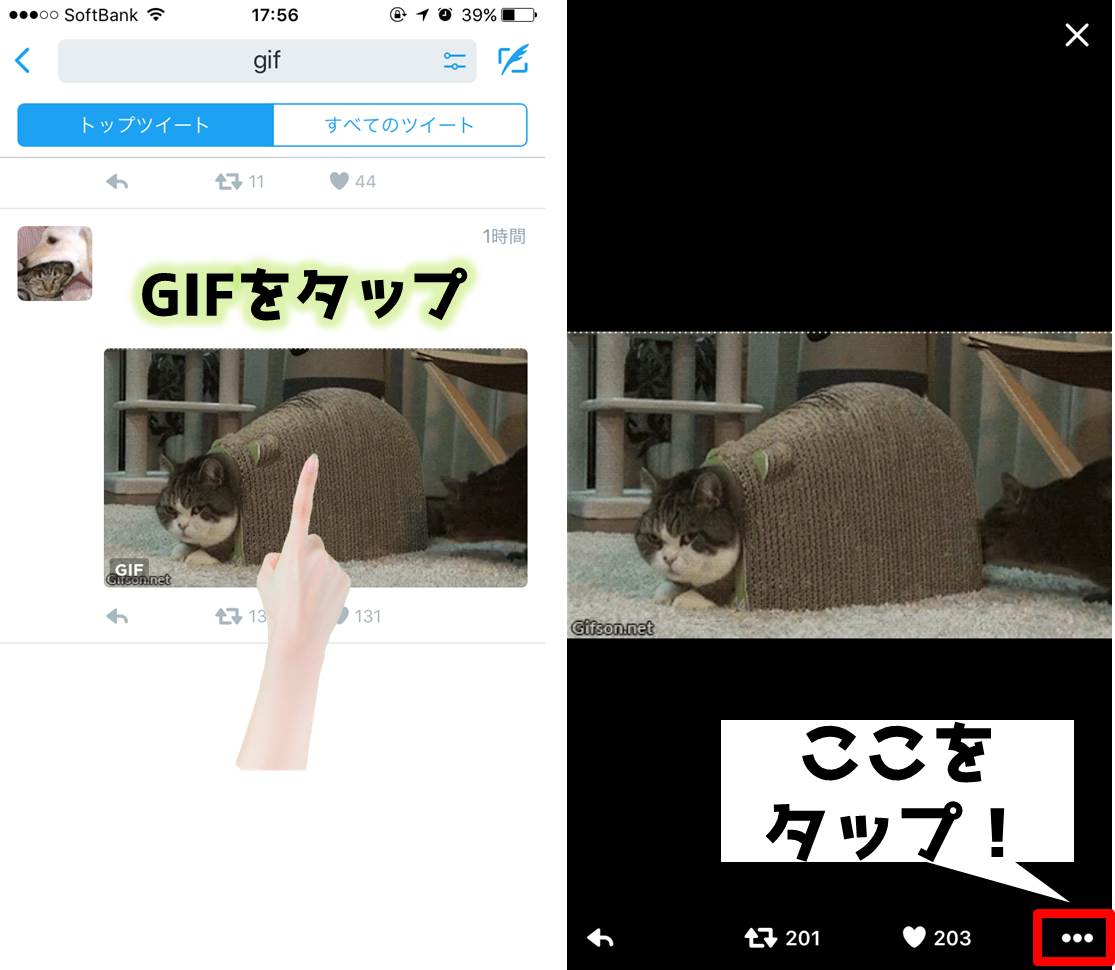
すると右側に小さな円が3つ並んだアイコンのメニューが表示されます。こちらをタップして下さい!
5つのサブメニューが表示されるので、「共有する」を選択。するとiPhone内のアプリへの共有やリンクのコピーが選択できます。ここで「ツイートへのリンクをコピー」をタップ!
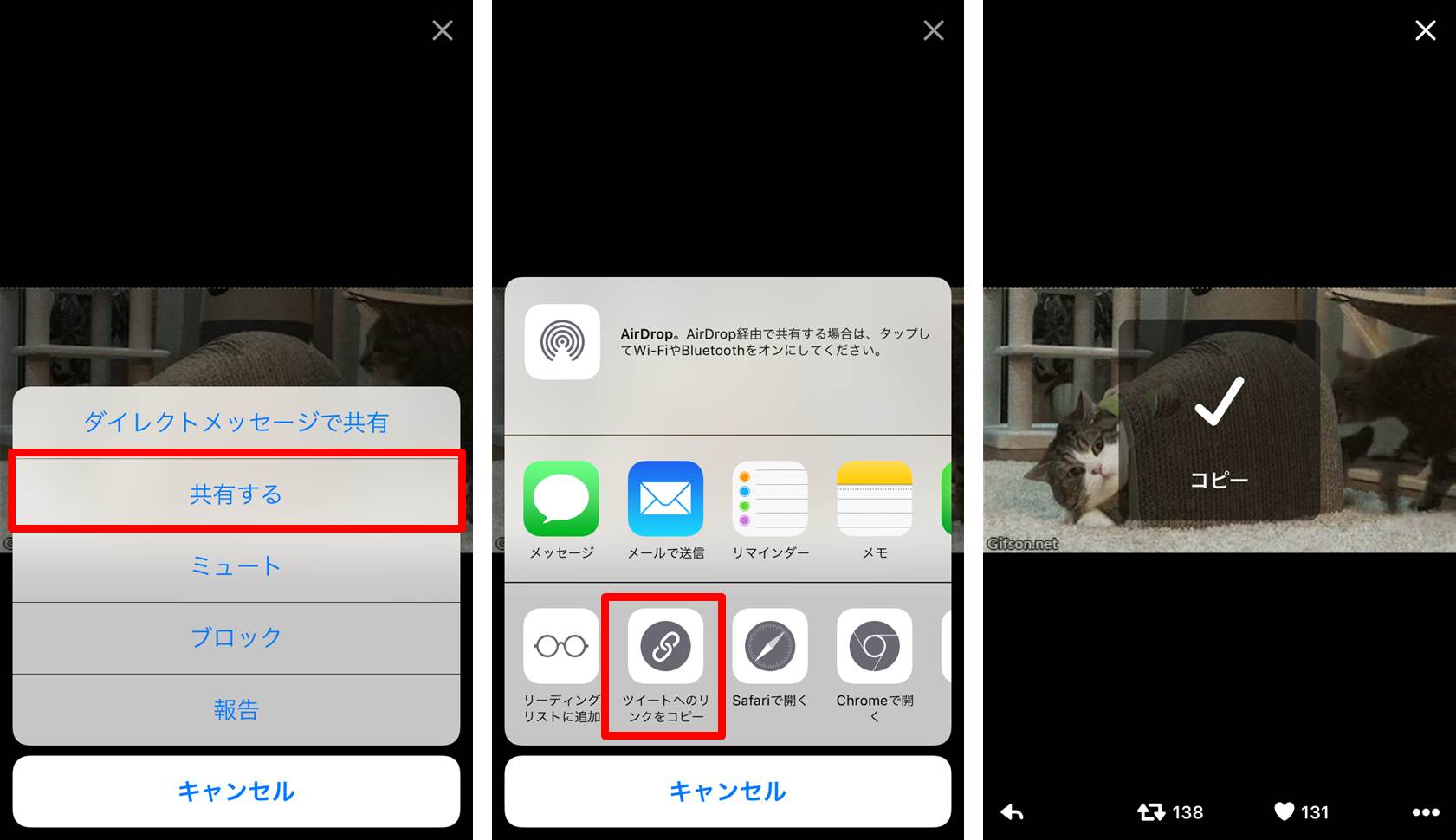
チェックマークと同時にコピーの文字が表示されればOKです!
ここでClipboxを起動させて下さい。
起動ができたら「クリップ」→「ブラウザ」をタップして選択。
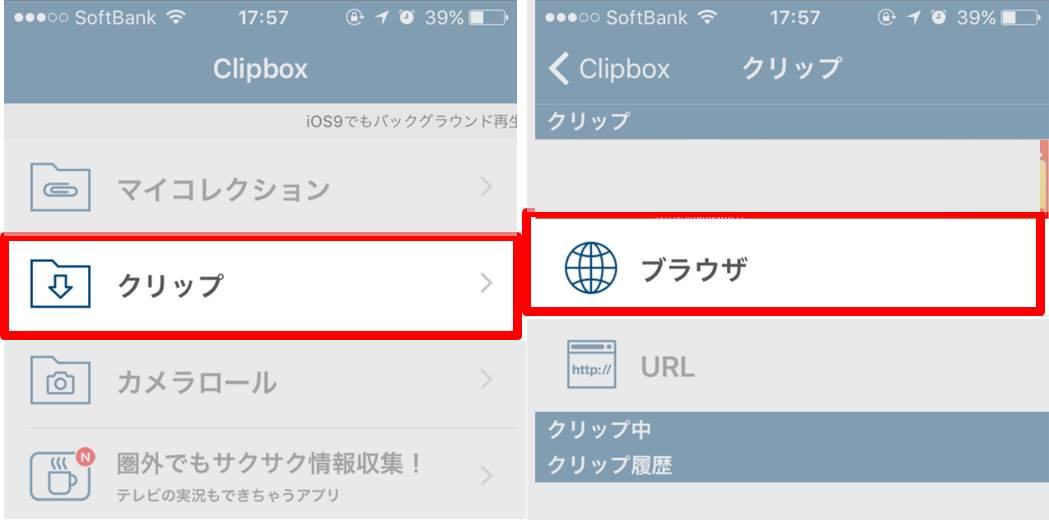
ブラウザ画面に移ったらURLバーを長押し!先ほどコピーしたURLをペーストして貼り付けましょう!
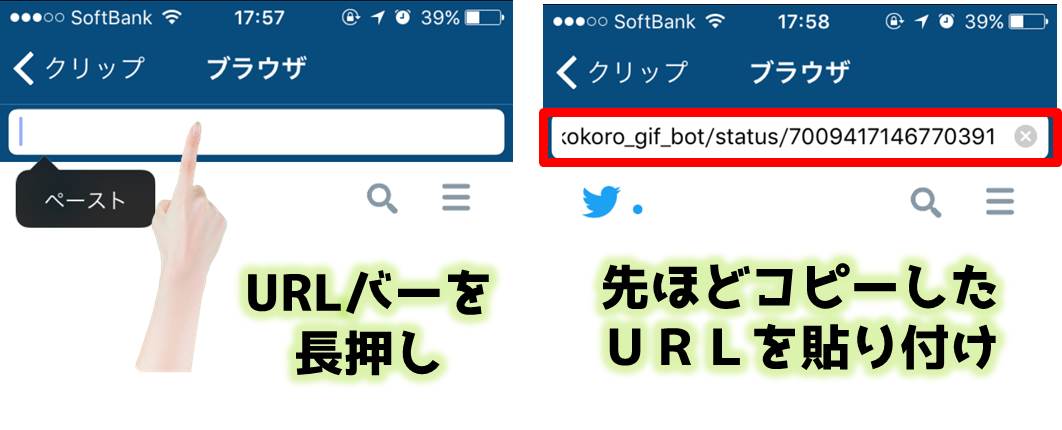
URLを貼り付けた後に「検索」をタップすれば、保存したいGIFアニメのURLへ移動します。
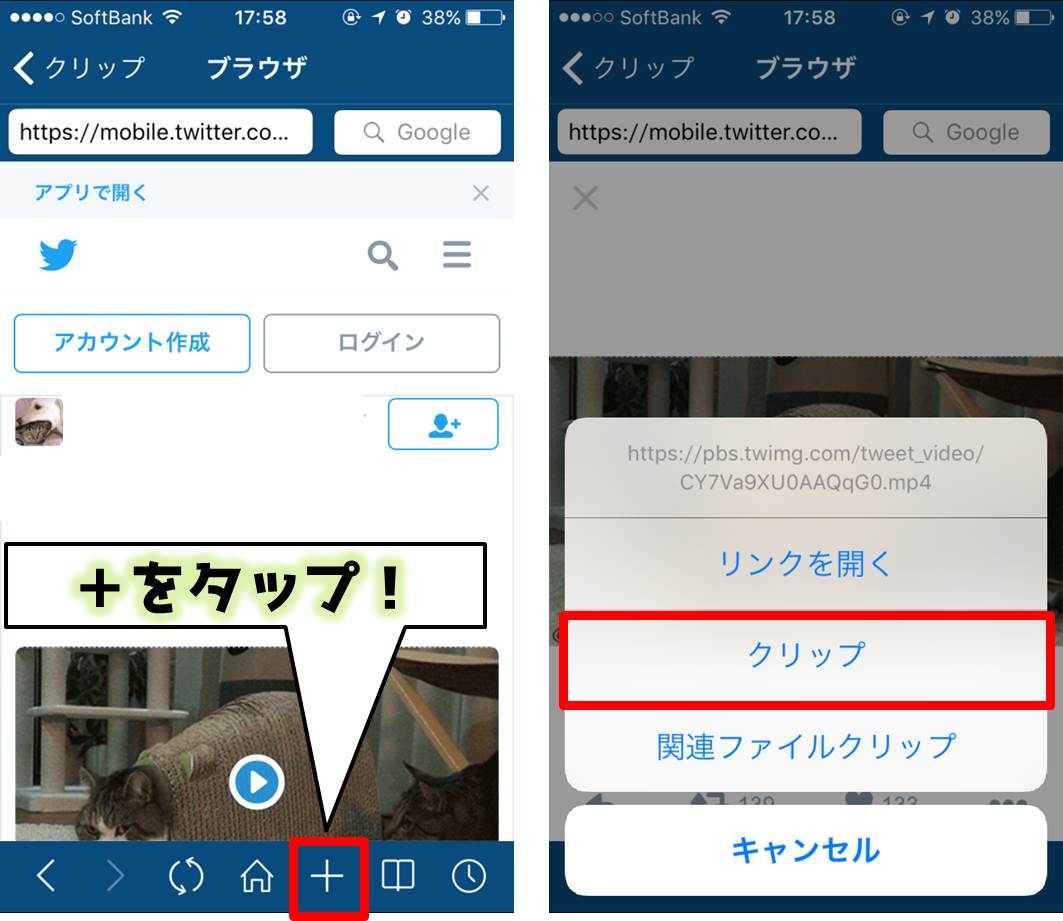
保存メニューが表示されるので、「クリップ」を選択でOK!これでClipboxへGIFアニメが保存されます。(正確にはMP4ファイルに変換されたGIFアニメ)
保存したGIFはiPhoneの写真アプリへ簡単に移せる!
TwitterからClipboxに保存したGIFアニメは、簡単にiPhoneの写真アプリへ移すことができます!
まずは、Clipboxの「マイコレクション」に移動して下さい。下図のように右上の「Actions」をタップした後、目的の動画を選択すると名前の編集やフォルダ作成、iPhoneの写真アプリへの移動など色々なことができます!
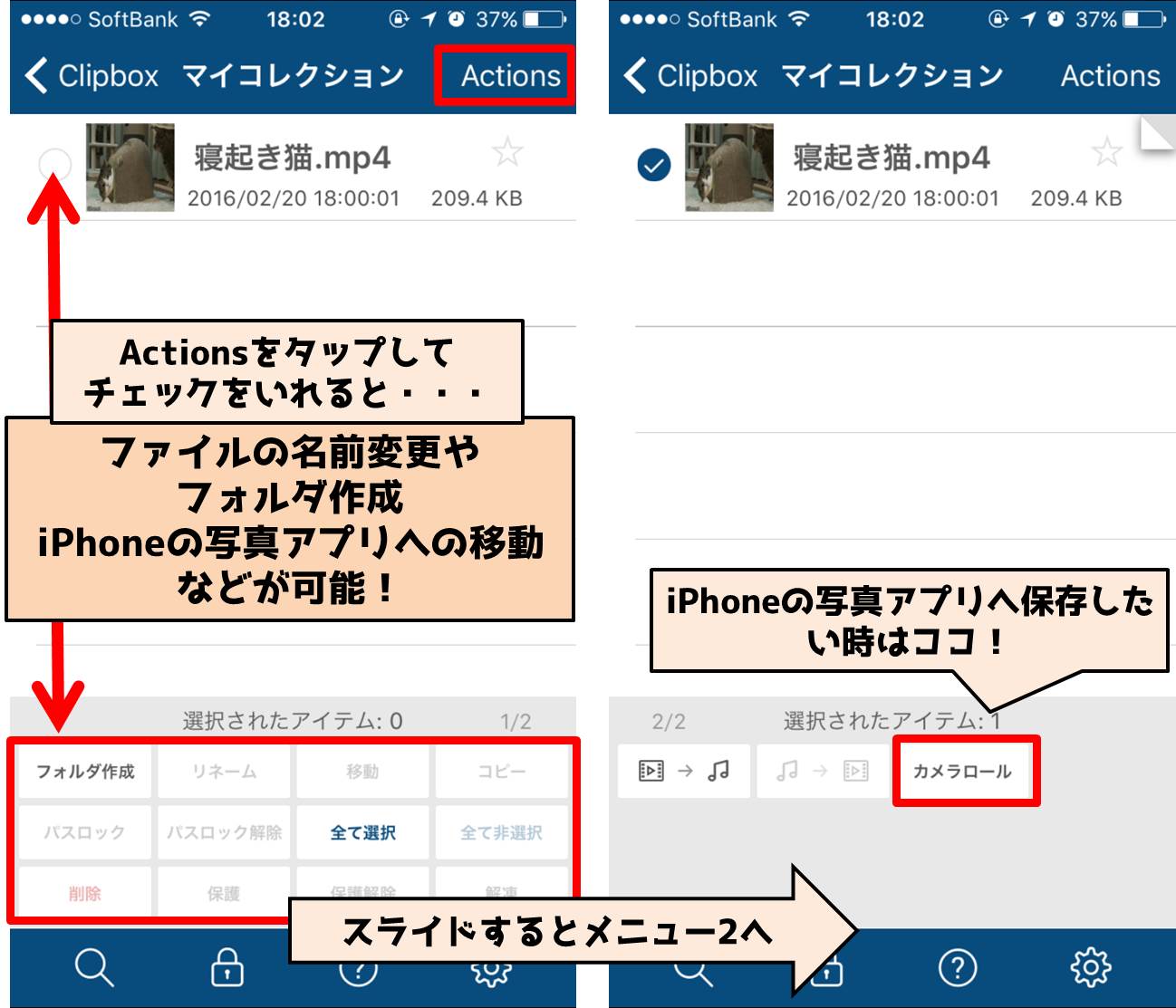
メニューは1と2に分かれており、左右にスライドすると移動が可能。
メニュー2にある「カメラロール」をタップすれば、iPhoneの写真アプリへ保存したGIFを移動することができます。
iPhoneの写真アプリへ保存できれば、FacebookやLINE、Twitterでも共有しやすいので移動しておいた方が便利!GIFフォルダを作って整理しておくのもいいかも。また、PCへの保存はTwitterの動画の上で右クリックすれば保存できます!